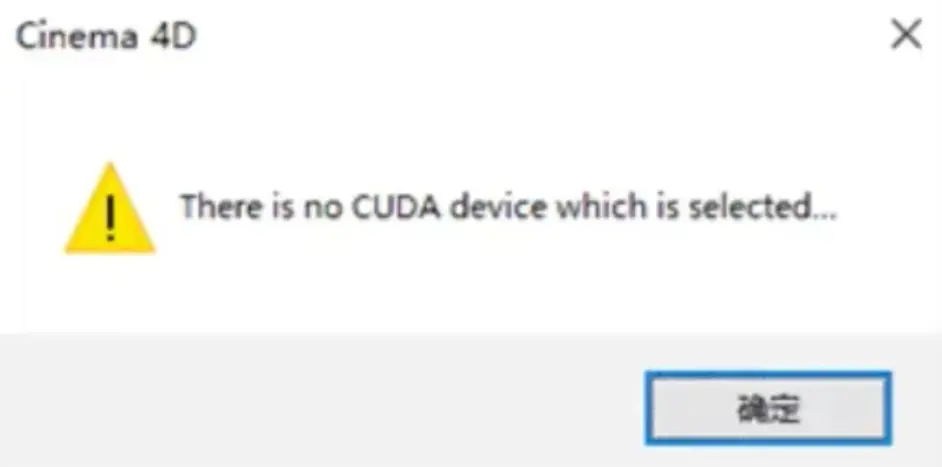前言
说惯谎言的人,最清楚不过承诺的脆弱,大多数时候,人们并非刻意说谎,他们只是对自己说出的话没有真正深入的了解——《死人经》
\;\\\;
C4D——选不上是因为没有C掉 、 内部挤压等于嵌入
\;\\\;\\\;
基础操作
ctrl+拖动面
可以拖出一个立体出来,比挤压d好用
shift + 点击是连选
在笔刷选择时,点击一个并且拖动也能连选!
ctrl + 点击是取消已经选择的部分
按shift加选,再按ctrl取消。
kl 加圈线
kl切一圈线
kk切一段线
ul 选圈线
t 缩放
e移动
i嵌入
s / h / o
最大化显示和居中显示
v 恢复默认视图
v → \rightarrow →摄像机 → \rightarrow →恢复默认场景
\;\\\;\\\;
mo滑动线条
mn消除线
md封闭多边形孔洞,补面
uo 优化
将同一位置的多个点合成一个点
mq 焊接
mq后,ctrl+左键选择一个点,再拖动选择另一个点,这样前者会和后者合在一起。
ur 反转法线
w 切换为世界坐标
r 旋转
shift + 拖动
这样拖动就会出现整数
ms倒角
ms后选择实体,均匀
选择封闭线条倒角后,出现两圈线,这时候再放入细分网格就能倒出来了!
ui反选
mb桥接
在边模式下,mb,按住shift,选择一条边,再选择一条边,就能桥接出一条边来!

\;\\\;\\\;
较高级的操作
对称
添加一个对称,把图形放入对称中,再按xy、yz、xy面来对称
两次对称就再在外面添加一个对称。
点击对称,C,这样图形就能保持对称的形状了。再把图形从对称下拿出来,删除对称!
布料曲面
将一个面放入布料曲面,
- 将细分改为0
- 修改厚度为-5
就能形成一块形状!同样C掉后可以把该形状拿出来,再删除这个布料曲面。
\;\\\;\\\;
shift+s启用捕捉

画曲线

先点上两点,然后按住ctrl改成曲线
连接几个图形

圆盘和圆盘.1连接成圆盘.2,然后还要删除前两者!

或者直接用连接+删除!!
\;\\\;\\\;
动不了怎么办?
把坐标轴关掉!
选不上线怎么办?
有一圈边我选不上,但是在透视视图时,从-Z方向都能选上,从Z方向选不了!!!!
所以就是正视图的局限,必须换个方向选择!!!
ctrl + shift +点击
先在模型模式下按R,
然后ctrl+shift+点击,旋转,这样就是复制并旋转!
精确旋转
- 模式,建模,量化,把角度改成要旋转的角度!
- 启用捕捉,启动量化,这样再旋转就能精确了!

按照某个点对称
- 选择点
- 启动轴对齐

- “选取点”,“执行”

选择了一圈线,怎么移动?
mo滑动线条
快速添加“对称”“细分曲面”“布料曲面”
选择图形后,按住Alt,再选择想要的效果对象就行了。
me 多边形画笔
连续把多边形的几个顶点都点上,这样才能生成一个多边形
ctrl + shift + 光标靠近一条边,就能生成一个圆弧!
\;\\\;\\\;\\\;\\\;
备份!
创建空白对象,将阶段性的图形都一股脑扔进去,记得把显示关掉。
\;\\\;\\\;
快捷键1234/90
设置快捷键
- 1为点模式
- 2为边模式
- 3为面模式(多边形)
- 4为模型模式
- 9为笔刷选择
- 0为框选
\;\\\;\\\;\\\;\\\;
布尔操作
缺点:留有很多边不好处理。


拉平不平的面或者一圈线?
t缩放,然后按住往下拉,在e下移一点,再t缩放拉平,反复几次就平整了!!!
或者直接把拉到轴心,虽然还有点不平,但也可以了!
添加对象或者效果!
选择图形后,按住Alt,再选择对象或效果,这个图形就会被放在对象或者效果下面。文章来源:https://www.toymoban.com/news/detail-779002.html
如果按住Shift,再选择对象或效果,这个对象或效果就会背放在图形下面。文章来源地址https://www.toymoban.com/news/detail-779002.html
怎么选择单个图形的所有面、线、点?
- 切换到别的模式
- 按住CTRL,再切换到面、线、点模式
- ctrl+a
全选面
- 先切换到面模式
- 按E
- 选择一个面就能全选所有面了。
到了这里,关于【C4D】基础快捷键操作,布尔操作,全选单个图形——动不了怎么办+选不上怎么办+怎么移动+怎么拉平面或拉平一圈线的文章就介绍完了。如果您还想了解更多内容,请在右上角搜索TOY模板网以前的文章或继续浏览下面的相关文章,希望大家以后多多支持TOY模板网!